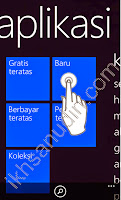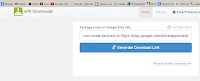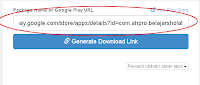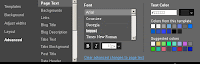Membuat tombol bagikan di bawah posting. Tombol bagikan / share berfungsi untuk membagikan artikel yang telah dibaca, guna untuk memberitahu teman-teman, follower.
Pada tombol bagikan ini terdapat beberapa 7 buah website tempat membagikan artikel:
1.facebook
2.twitter
3.googleplus
4.diggcom
5.linkedin
6.technorati
7.lintasme

mari kita lihat cara Membuat tombol bagikan di bawah posting:
1. login ke blogger
2. pilih template
3. edit html
4. cari kode :
]]></b:skin>
tambahkan kode berikut diatasnya:
/*Bagikan bawah posting*/
.widgetshare {font:bold 12px/20px Tahoma !important; background: #333;border: 1px solid #444; padding: 5px 4px; color: #fff !important; margin-top: 10px;}
.widgetshare a{font:bold 12px/20px Tahoma !important; text-decoration: none !important; padding: 5px 4px; color: #fff !important; border: 1px solid #222; transition: all 1s ease;}
.widgetshare a:hover {box-shadow: 0 0 5px #00ff00; border: 1px solid #e9fbe9;}
.facebook { background: #3B5999; }
.twitter { background: #01BBF6; }
.googleplus { background: #D54135; }
.diggcom { background: #5b88af; }
.linkedin { background: #005a87; }
.technorati { background: #008000; }
.ltsme { background: #fb8938; }
5. cari lagi kode:
<div class='post-footer'>
tambahkan kdoe berikut dibawahnya:
<b:if cond='data:blog.pageType == "item"'>
<div class='widgetshare'>
Bagikan:
<a class='facebook' expr:href='"http://www.facebook.com/sharer.php?u=" + data:post.url' rel='nofollow' target='_blank'>Facebook</a>
<a class='twitter' expr:href='"http://twittter.com/share?url=" + data:post.url' rel='nofollow' target='_blank'>Twitter</a>
<a class='googleplus' expr:href='"https://plus.google.com/share?url=" + data:post.url' rel='nofollow' target='_blank'>Google+</a>
<a class='linkedin' expr:href='"http://www.linkedin.com/cws/share?url=" + data:post.url' rel='nofollow' target='_blank'>Linkedin</a>
<a class='technorati' expr:href='"http://technorati.com/faves?sub=addfavbtn&add=" + data:post.url' rel='nofollow' target='_blank'>Technorati</a>
<a class='diggcom' expr:href='"http://digg.com/submit?url=" + data:post.url' rel='nofollow' target='_blank'>Digg</a>
<script>
//<![CDATA[
var uri = window.location.href;
var ttle = document.title;
document.write("<a href='http://www.lintas.me/?c=bookmarklet&url="+uri+"&title="+ttle+"' rel='nofollow' class='ltsme'>Lintasme</a>");
//]]>
</script>
</div>
</b:if>
6. simpan template, lihat hasilnya
Tag : cara membuat tombol share facebook dan twitter di postingan blog, cara membuat tombol share dibawah postingan, cara membuat tombol share dibawah postingan blog, membuat tombol share di setiap postingan, membuat tombol share fb, membuat tombol share keren di blog, membuat tombol share facebook, membuat tombol share melayang di blog, membuat tombol share facebook dan twitter di blogspot, membuat tombol bagikan di bawah posting, cara membuat tombol share dibawah postingan
Ikhsanudin
July 02, 2014
Admin
Bandung Indonesia

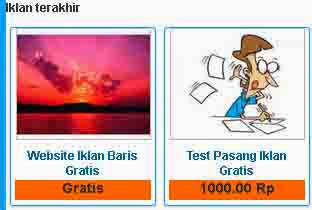

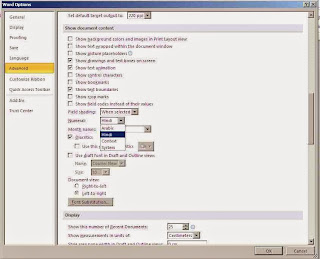
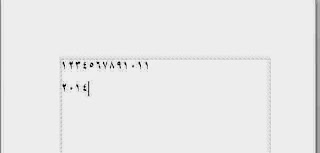 Ikhsanudin
November 07, 2014
Admin
Bandung Indonesia
Ikhsanudin
November 07, 2014
Admin
Bandung Indonesia